Os aplicativos ajudam sua equipe a impulsionar a produtividade através do acesso a ferramentas essenciais no Slack, onde sua equipe já está trabalhando. Como administrador, seu papel é proporcionar um equilíbrio, dando aos funcionários a flexibilidade de usar apps e, ao mesmo tempo, mantendo o controle sobre a forma como os apps operam na organização.
Com esta finalidade, compilamos as melhores práticas a respeito de como simplificar e facilitar o gerenciamento de apps na sua organização, com segurança e em grande escala.
Introdução ao gerenciamento de apps
Vamos começar dividindo o gerenciamento de apps em quatro etapas:
- Solicitar um app
- Aprovar ou restringir um app
- Instalar um app
- Autenticar sua conta com um app
Em cada uma dessas etapas, existem decisões específicas que podem ser tomadas para adaptar o gerenciamento de apps às necessidades da sua organização.
À medida que analisarmos cada etapa, pense no tipo de governança que você quer aplicar no que diz respeito ao gerenciamento de apps. As decisões devem ser tomadas de cima para baixo, ou seja, definidas pelos proprietários e administradores de organizações para serem aplicadas em todos os workspaces da organização?
Ou é melhor adotar uma abordagem de baixo para cima, de modo que os administradores de workspace sejam responsáveis por tomar decisões nos seus respectivos workspaces?

Cada organização adotará uma abordagem diferente acerca da tomada de decisões. Portanto, não existe resposta “certa”. De fato, muitas organizações utilizam uma abordagem híbrida, segundo a qual algumas decisões são tomadas de cima para baixo e outras são realizadas de baixo para cima.
Etapa 1: solicitar um app
Ativar a aprovação de apps é uma etapa importante para assegurar que você detém o controle sobre os apps que são usados na organização e, o que é mais importante, os dados que ficam disponíveis nos apps após a sua instalação.
Ativar as aprovações de apps para um workspace
É possível ativar as aprovações de apps para cada workspace ao acessar as Configurações de gerenciamento de apps. Esta é uma abordagem de baixo para cima, já que os proprietários de workspace ativarão as aprovações de apps e escolherão se querem configurar o local para o qual as solicitações de apps são enviadas. Também é possível designar membros da equipe para servir como gerentes de apps. Ou seja, pessoas com a capacidade para analisar as solicitações de apps.
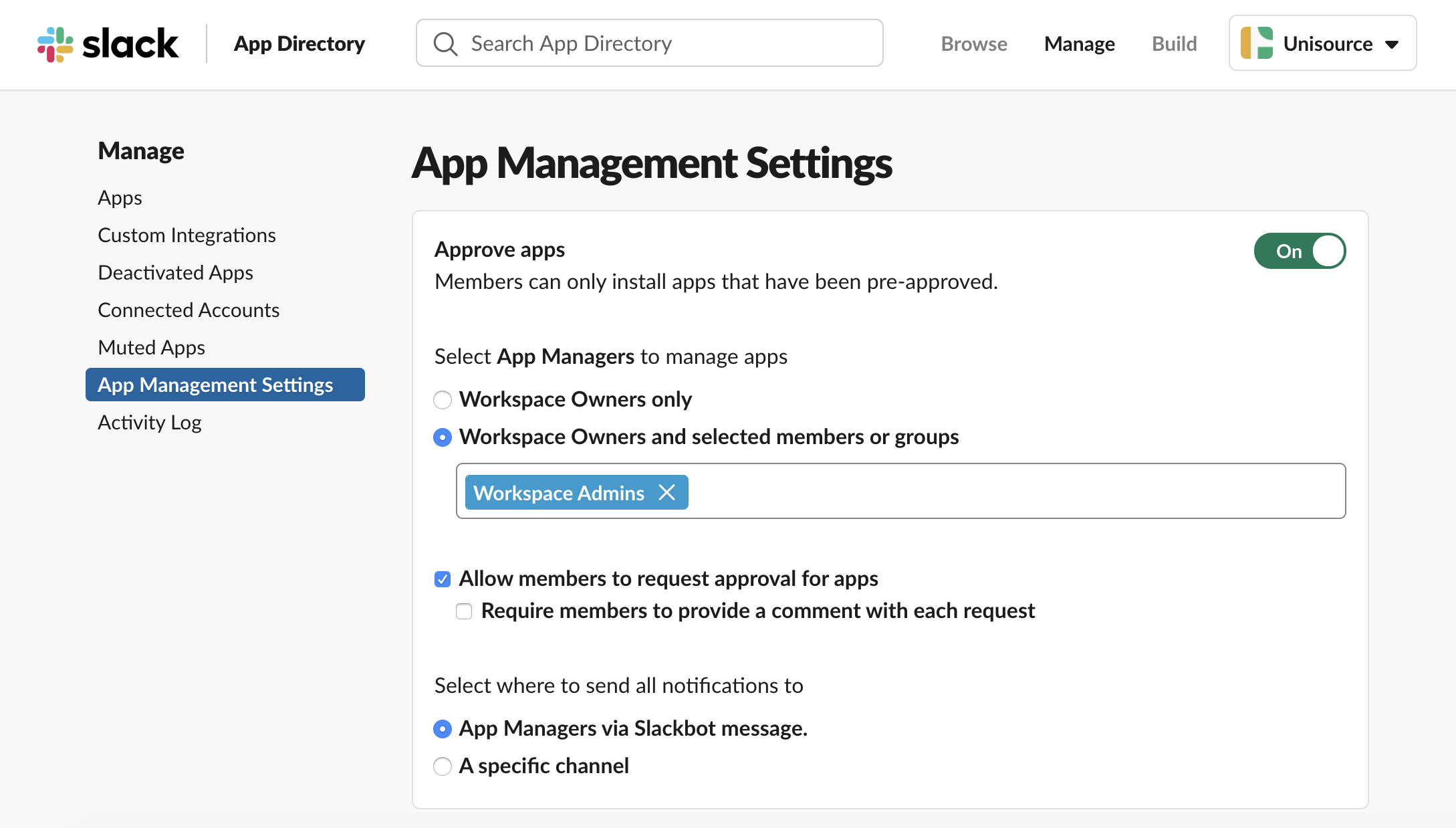
Ativar as aprovações de apps para uma organização
Os administradores de organizações podem adicionar uma política da organização que ativa automaticamente as aprovações de apps para todos os workspaces existentes e qualquer workspace que seja criado no futuro.

As políticas da organização permitem tomar decisões sobre apps a serem aplicadas em todos os workspaces da organização. Essas políticas funcionam como garantias para assegurar que os workspaces seguem as mesmas regras de forma consistente.
Etapa 2: aprovar ou restringir um app
Após as aprovações terem sido ativadas, a próxima etapa no processo de gerenciamento de apps é aprovar ou restringir um app. Para criar uma estrutura e conferir previsibilidade aos tipos de apps que são aprovados ou restritos, é útil dar um passo atrás e trabalhar em equipe para refletir as práticas de segurança internas em princípios de orientação sobre as razões pelas quais um app deve ser aprovado ou restrito.
Cada organização terá diferentes práticas de segurança e tolerância ao risco. Ao determinar essa informação antecipadamente, é possível definir prioridades sobre a forma como os apps operam na sua organização.
Avaliar as permissões do Slack
O primeiro conjunto de critérios diz respeito a quais permissões o app solicita para acessar o workspace do Slack. É importante compreender os riscos e os benefícios de fornecer aos apps determinadas permissões: os apps podem transformar os fluxos de trabalho na sua organização, mas com o custo do compartilhamento de dados.
Os apps solicitarão determinadas permissões para desbloquear a capacidade de fazer três coisas no Slack:
- Ver informações
- Postar informações
- Realizar ações
Vamos analisar um exemplo usando o app Jira Cloud. Abaixo, vemos uma conversa sobre um erro identificado pela equipe. Após Artur registrar o bug, o app Jira Cloud posta no canal para que toda a equipe tenha visibilidade sobre o problema.

As permissões de um app são definidas pelos métodos e escopos de API aos quais o app tem acesso. Vamos examinar as permissões e os escopos necessários para o app Jira Cloud funcionar.
- Ver informações
O primeiro conjunto de permissões diz respeito à visualização das informações. Neste ponto, o app Jira Cloud especifica que foi Artur quem criou o bug. Para isso, o app precisa de permissões para “ver as pessoas no workspace”, de modo a poder mapear os seus IDs de usuários do Slack para os IDs de usuários do Jira.

Com a concessão dessa permissão, o app Jira Cloud garante uma maior facilidade para ver rapidamente quem criou o bug e enviar ao usuário uma mensagem de acompanhamento no Slack, sem haver necessidade de abrir o Jira para pesquisar esses detalhes.
- Postar informações
O segundo tipo de permissões que um app solicita é a capacidade de postar informações. O app Jira Cloud posta em canais e, para isso, o app precisa da permissão para enviar mensagens como Jira Cloud.

Com o acesso a essa permissão, o app Jira Cloud redireciona as notificações em tempo real para um canal, fornecendo à equipe visibilidade dos bugs para que seja possível responder rapidamente aos problemas.
- Realizar ações
Por último, os apps solicitam permissão para realizar diversas ações no Slack. O app Jira Cloud permite que os usuários realizem ações com base em uma notificação, como observar um problema ou atribuí-lo a alguém.

Com o acesso a essa permissão, não é necessário abrir o Jira, pesquisar um problema ou atribuí-lo a uma pessoa: tudo isso pode ser feito com alguns cliques, diretamente no Slack.
Um modelo granular para permissões do Slack
Os desenvolvedores de apps usam um modelo granular de permissões, solicitando permissões que mapeiam a funcionalidade do app. Isso reduz a pegada de segurança do app e torna o processo de aprovação e restrição de apps mais transparente e específico, para que seja mais fácil avaliar as permissões para apps que não cumprem os padrões de segurança e aprovar rapidamente aqueles que estão em conformidade.

Analisar as informações de segurança de um app
Para além das permissões no Slack, também é recomendável confiar nas práticas de segurança do desenvolvedor do app. A partir de agora, os desenvolvedores podem apresentar as informações de segurança e conformidade em uma nova guia na lista de Diretório de apps, desde certificados de conformidade SOC e HIPAA até políticas de retenção de dados, e muito mais.

Ao invés de pesquisar em diferentes recursos, é possível acessar as informações críticas sobre segurança e conformidade de um app em um único local, diretamente no Diretório de apps do Slack.
Gerenciar as aprovações de apps da organização
A próxima pergunta natural é: como operacionalizar as aprovações de apps de uma forma escalonável e eficiente? Com os recursos administrativos do Slack, é mais simples gerenciar as aprovações de apps em grande escala.
Em primeiro lugar, temos um novo painel para aprovações de apps da organização concebido especificamente para administradores do Enterprise Grid que gerenciam apps em diversos workspaces.
Esse painel foi projetado para otimizar o processo de análise das aprovações de apps, permitindo que você aprove ou restrinja apps em grande escala para a organização.

Isso significa que você precisará de menos tempo para gerenciar uma série de solicitações. Além disso, será possível manter uma visão geral em um único local sobre os apps que são solicitados, restritos ou aprovados nos workspaces, o que é útil para verificar se as práticas de gerenciamento de apps estão sendo aplicadas na organização.
Automatizar as aprovações de apps usando a API do Slack
Alguns administradores adotam critérios mais variados para as aprovações de apps ou simplesmente querem otimizar ainda mais o processo de aprovação de apps. As APIs de administrador para o gerenciamento de apps fornecem a infraestrutura para construir um app personalizado que automatiza algumas partes, ou a totalidade, do processo de aprovação de apps.

Usando uma API do Slack, um desenvolvedor pode definir critérios e regras para automatizar as aprovações e rejeições de apps em todos os workspaces de uma organização Enterprise Grid.
Após ter esse guia de regras para o gerenciamento de apps da sua organização, a API do Slack possibilita a capacidade de realizar ações acerca de tais regras e projetar uma solução personalizada baseada nas necessidades específicas da sua organização.
Nem todos possuem os recursos internos para criar um app personalizado. Caso pretenda contratar um desenvolvedor, recentemente lançamos um novo programa de parceiros de serviços com empresas altamente qualificadas, o que pode ajudar você a criar uma solução com as APIs.
Etapa 3: instalar um app
Após a aprovação de um app, a próxima etapa é a instalação. O usuário que enviou a solicitação original receberá uma mensagem do Slackbot informando que o app foi aprovado para ser instalado no workspace solicitado. Neste ponto, o usuário será encaminhado para o Diretório de apps para instalar o app no workspace solicitado.
O fluxo da instalação vai variar de acordo com os apps, porque cada app exige uma combinação diferente de permissões e configurações adicionais para ser configurado de ponta a ponta. Existem duas entradas principais que determinam o fluxo da instalação:
- Qual tipo de acesso a dados o app precisa ter? É necessário o acesso a dados do Slack, a dados de serviços de terceiros ou ambos?
- Qual tipo de configuração extra o app precisa ter? Existem outras etapas para configurar o app no Slack, em serviços de terceiros ou em ambos?
Vamos examinar alguns exemplos de cada um desses cenários para ajudar a contextualizar essas entradas.
Conceder acesso a dados
No que diz respeito aos dados que são acessados, alguns apps apenas precisam de permissões do Slack para funcionar. O app Simple Poll possibilita pesquisas básicas e somente precisa de respostas dos usuários, o que corresponde a dados unicamente do Slack.

Contudo, outros apps precisam de permissões de terceiros acerca de qualquer serviço que seja integrado. Por exemplo, o app Google Agenda precisa acessar os dados da agenda do usuário para executar a sua função principal: enviar lembretes de reuniões e sincronizar o status do Slack do usuário com a sua agenda.

Configurar um app
Após a concessão das permissões, a próxima etapa é concluir qualquer configuração adicional. Nem todos os apps exigem configuração. Mas no caso dos apps que precisam disso, normalmente é porque existe alguma forma de entrada manual necessária por parte do usuário. Por exemplo, se você estiver usando o app Twitter, será necessário configurar o canal no qual vai postar os tweets.

Outros apps exigem configurações muito mais detalhadas no que diz respeito a serviços de terceiros, normalmente quando está envolvido outro marketplace de app. Por exemplo, para instalar o app Salesforce, é necessário conseguir a ajuda do administrador do Salesforce para realizar uma ação no Salesforce AppExchange e instalar o pacote correto do Salesforce.

É importante levar em consideração este nível de detalhes, porque se um app é aprovado não significa que funcionará imediatamente no Slack. Ao analisar uma solicitação de app, esteja atento a avisos que indiquem a necessidade de configurações adicionais, como nos casos do Salesforce, Workday ou Zoom, para citar alguns exemplos.
Implantar um app no plano Enterprise Grid
Para muitos clientes do plano Enterprise Grid, instalar apps em cada workspace específico simplesmente não é uma opção escalável, especialmente quando são administrados mais de centenas ou milhares de workspaces da organização.
Os administradores e proprietários de organizações podem usar o painel do administrador para instalar e implantar um app em vários workspaces de uma vez, o que ajuda a economizar tempo e promover a eficácia no processo de distribuição de apps. Quando um app for implantado na organização, também é possível optar por instalá-lo automaticamente nos workspaces futuros, de modo a que exista um conjunto padrão de apps disponíveis no Slack desde o primeiro dia.

“O Slack continua a demonstrar um compromisso com a expansão das necessidades empresariais e com o envolvimento dos clientes no processo de desenvolvimento do produto. Nós estamos entusiasmados com o fluxo constante de melhorias que auxiliam os administradores a gerenciar o Slack em grande escala, especialmente em áreas complexas, como a governança de apps.”
Acesse o Diretório de apps do Slack para descobrir quais apps podem ser implantados na sua organização ou confira a documentação da API do Slack para saber como atualizar seus apps internos de modo a que sejam compatíveis com esse modelo de implantação.
Etapa 4: autenticar um app
Por último, após a instalação de um app, ele fica disponível para ser utilizado por qualquer pessoa do workspace. Contudo, dependendo do fluxo da instalação, alguns apps exigem que cada usuário, individualmente, execute uma etapa de autenticação extra.
Especificamente no caso de apps que lidam com dados do usuário, cada usuário deve conceder permissão ao app para acessar suas informações da conta individual, através da autenticação de um serviço de terceiros. Isto garante aos usuários a escolha de compartilhar mais dados pessoais, como os detalhes da agenda, em vez de ter os seus dados automaticamente compartilhados no app.

Autenticar os apps da agenda em nome da sua equipe
Alguns usuários podem não estar cientes de que precisam concluir esta etapa adicional de autenticação para usar um app do Slack. Como administrador, você pode contornar este obstáculo para os apps Google Agenda ou Calendário do Outlook usando a autenticação de todo o domínio, uma maneira centralizada de autenticar todas as contas da sua equipe. Após o usuário ter sido autenticado, receberá uma série de dicas de integração por parte do app, com o propósito de ajudá-lo a entender como aproveitar o app ao máximo.

Com esta abordagem de cima para baixo, você pode ajudar os usuários a obter mais valor do Slack em toda a organização. De fato, a SoFi, uma empresa on-line de finanças pessoais com mais de 1.500 funcionários, percebeu um aumento de 790% no uso semanal do Google Agenda após usar a autenticação de domínio para configurar automaticamente os apps de calendário.
“Embora possa levar semanas para ensinar as equipes a usar um novo recurso, conseguimos fazer com que milhares de funcionários aprendessem a usar o app Google Agenda em questão de minutos. Essa velocidade de impacto significa menos trabalho pesado para nós e mais valor para os usuários.”
As melhores práticas da equipe de segurança do Slack
Agora que você já tem uma base sobre o gerenciamento de apps, aqui estão algumas dicas e truques práticos da equipe de segurança do Slack:
Documento com princípios de orientação para análises de apps
Trabalhe com a sua equipe de segurança para determinar princípios de orientação que definam as razões pelas quais um app deve ser aprovado ou rejeitado. Determinações claras capacitam os administradores e gerentes de apps a tomar decisões mais inteligentes a respeito de um app sem haver necessidade de consultar a equipe.
Educar sua organização sobre as solicitações de apps
Uma ótima forma de melhorar a qualidade das solicitações de apps é criar e divulgar um documento de Perguntas frequentes, porque se as pessoas já souberem o que é permitido ou não instalar, as solicitações serão mais precisas.
Por exemplo, se você decidiu restringir todas as permissões de forma absoluta, o que isso significa? Informe os usuários e esclareça a razão.
Também é útil fornecer orientações sobre o que os usuários devem considerar quando propõem apps. Você pode mencionar desenvolvedores confiáveis ou apps que já foram restritos.
Impulsionar a descoberta de apps aprovados
Para reduzir o nosso índice de ameaças, a equipe de segurança do Slack tenta minimizar a repetição de apps. Por exemplo, pode não ser necessário ter três tipos de apps de enquete se todos servem para um caso de uso semelhante.
Avaliamos e identificamos um app que funciona melhor para um caso de uso específico. Em seguida, recomendamos aos nossos funcionários o uso desse app específico, a menos que exista uma necessidade comercial para um app semelhante.
Também consideramos que os usuários solicitam apps porque estão procurando uma solução e podem não ter conhecimento sobre aquilo que já está disponível.
Existe, a partir de agora, uma página específica para “Apps”, acessível na barra lateral direita do Slack, onde os usuários podem encontrar apps que já foram instalados no workspace. Encaminhe os usuários para essa página, dando-lhes uma oportunidade de se familiarizarem com os apps aprovados antes de solicitar novos.

Você é uma pessoa que aprende mais de forma auditiva? Reunimos este conteúdo na forma de um webinar: Gerenciar apps com segurança e em grande escala.










